前言
Oracle Cloud(甲骨文云)提供的永久免费云服务器VPS主机,可以永久免费白嫖 AMD 云服务器 + ARM云服务器 + 数据库以及其他的服务。
甲骨文限制为 200G 免费的硬盘,每申请一个服务器需要配至少50G的硬盘,所以理论上可以申请最多四个永久免费的服务器。
如果要申请一台吃满资源的服务器,具体的最高配置如下,当然你也可以把两个 2C12G 的ARM服务器,升级为一个 4C24G 的 ARM 服务器,配置强悍如斯。
现在官方限制 ARM 机器的数量了,所以ARM 机器很难开到,全凭运气。
ARM 的机器是按资源使用量计算的,永久免费资源为每个月 3000 个 OCPU 小时 + 18000GB 内存使用量,不论收费与试用用户,免费的资源都是这么多。折算为 4C+24G 的话,就是 750 小时;
AMD 机器,2台永久免费 1C+1G;
永久免费资源,网络流量每月10TB,总磁盘配额空间200G,IPV4地址共 6 个(* 5个临时+1个预留),IPV6地址就是 /16 的数量;
数据中心:日本、韩国、美西、欧洲等
具体细节可以查看官方文档
https://docs.oracle.com/en-us/iaas/Content/FreeTier/freetier_topic-Always_Free_Resources.html
注意事项&条件
无需科学上网、国内环境即可;
无需国外手机号,国内手机号即可,注册的时候不需要收手机验证码,不过最好用自己的手机号码,防止后期需要验证;
信用卡要用 Visa、Mastercard 国内的全币种卡或者国外信用卡(不能用虚拟卡,要用实体卡)国内只支持人民币的银联信用卡是用不了的;
邮箱最好用国际知名邮箱,例如:Gmail、Outlook等,别用QQ、163等邮箱,也别用自己域名搭建的邮箱;
填写资料时信用卡地址最好和在注册时的IP地址保持一致;
如果用的是国内信用卡、国内地址,不要挂梯,而且填写的资料,如果没有特别说明(例如英文名),则一律用中文;
一定要保证地址等填写的资料真实有效;
用浏览器的无痕模式进行注册;
可以手机开热点,电脑连上进行注册;
机器的地域选择冷门地区开通的几率会大非常非常多,热门地区几乎开不到,例如:日本、韩国、新加坡等地;
注册成功后,一定不要点【升级】,要选择【符合始终免费条件】的配置,这样无论怎么使用,信用卡都不会扣费;
我注册成功使用的环境:
手机开热点,电脑连接手机热点注册;
没有挂梯;
Chrome浏览器无痕模式;
Gmail邮箱;
国内手机号码(+86)
国内招商全币种Visa卡;
填写的所有的信息都是中文(除了英文用户名),并且真实有效;
英国南部伦敦地区(UK South London);
注册流程
只贴出关键步骤的截图
访问注册链接:https://www.oracle.com/cn/cloud/free/
点击“立即免费试用”,然后填写:国家/地区、姓名、邮箱等信息,点击“验证我的电子邮件
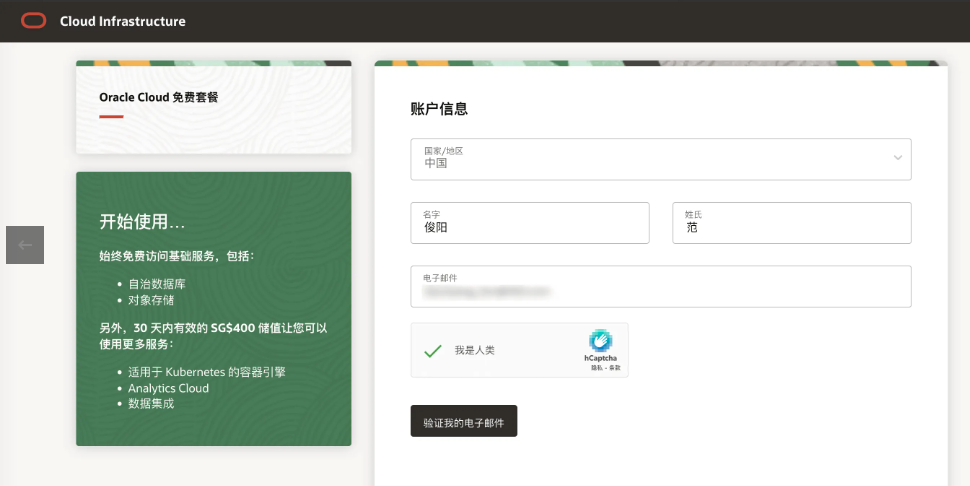
然后会发送验证邮件到你邮箱,点击邮箱中的“Verify email”,之后填写具体信息。
Customer type 可以选择 Individual(个人)
特别注意“主区域”,这个就是后续服务器的所在地区。热门区域很难开通成功,我选的 UK South London(英国南部伦敦)开通成功了
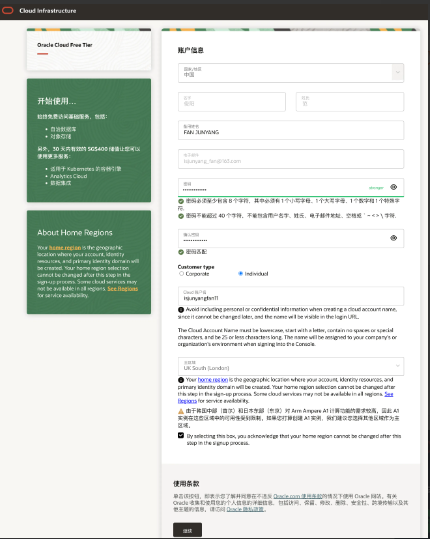
下一步填写“地址信息”,要保证真实有效

添加“付款验证方式”,我用的是国内招商全币种Visa卡
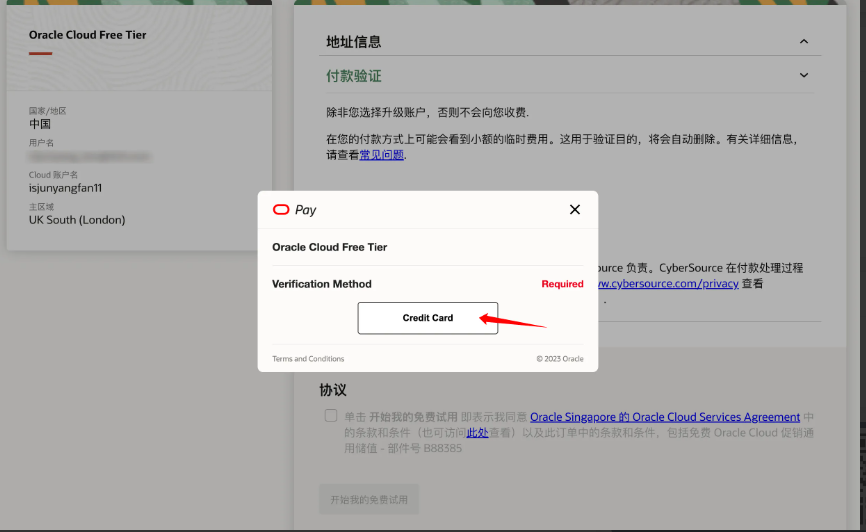
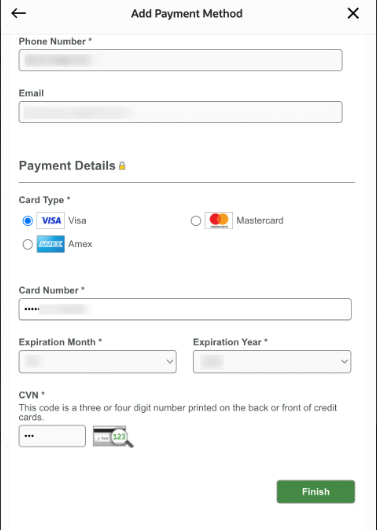
点击“Finish”,之后你的信用卡会收到 交易成功 和 交易失败 两条信息,金额 1.38 新加坡元,表示验证信用卡成功(并没有扣款,只是为了验证信用卡是否真实有效可用)
之后点击 “Close”,然后点击“开始我的免费试用”,这一步就看你运气了
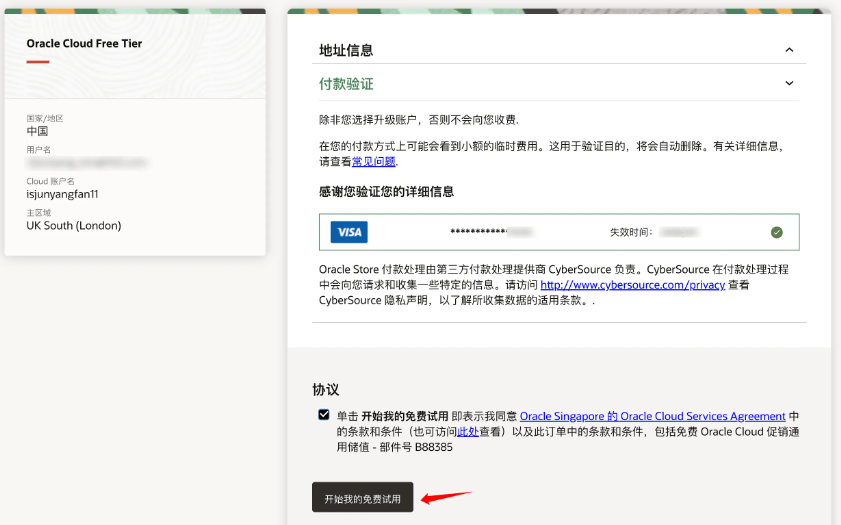
失败的提示,也就是大部分人说的“abc”
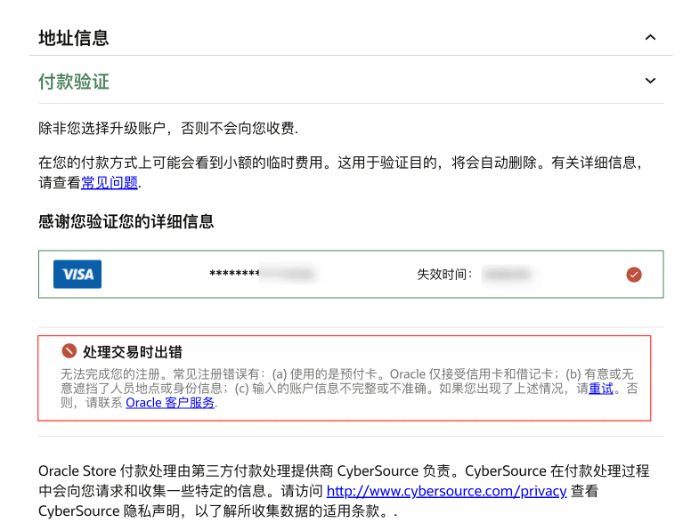
成功的提示,正在为您设置账户
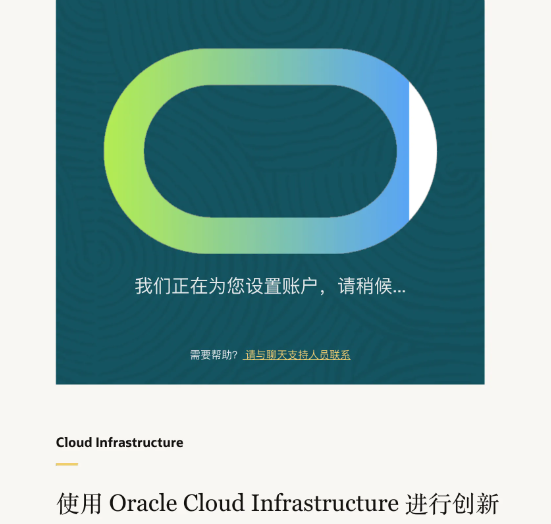
使用
如果注册成功后,会给你注册用的邮箱里发一封邮件,直接点击“Sign In”,输入设置的密码即可登录
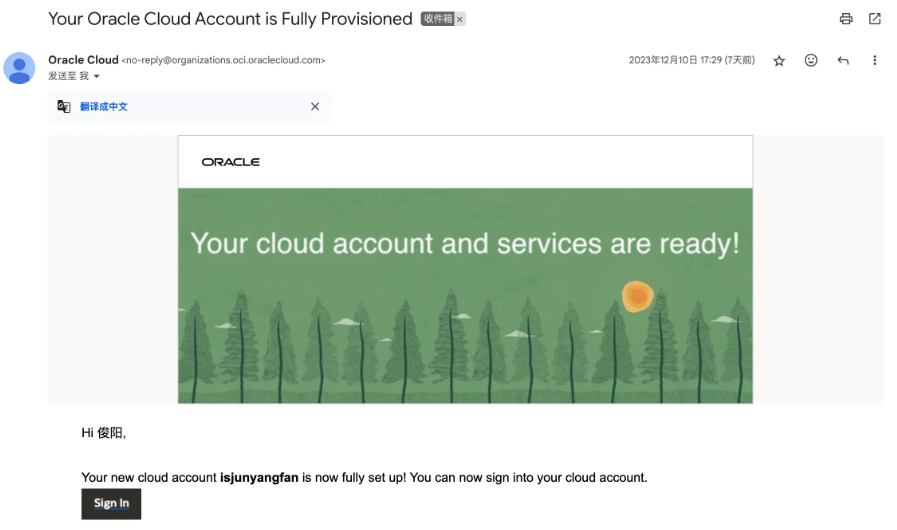
然后进到主页里点击“实例” -> “创建实例”,选择机器配置,一定要选择带有【符合始终免费条件】字眼的配置。
一定要保存私有密钥!!!
一定要保存私有密钥!!!
一定要保存私有密钥!!!
登录机器时要用这个密钥
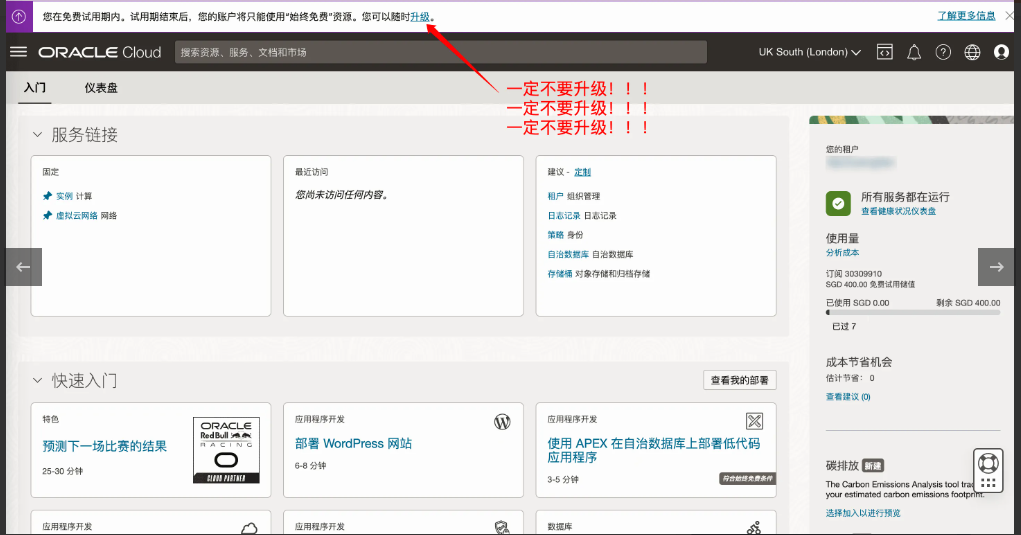
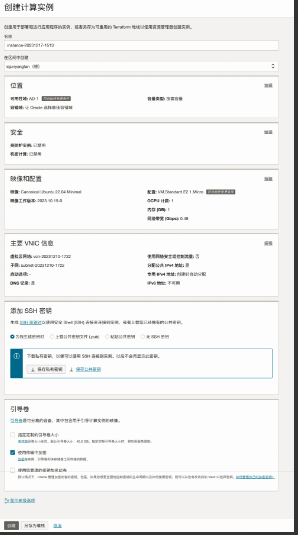
然后点击“创建”即可。
机器运行成功后,会给到你实例的相关信息,比如公共IPv4地址、用户名等信息,然后就可以用 SSH 工具使用上一步保存的私有密钥进行登录了。
相关问题
机器注册成功后要保持活跃,否则可能会被回收;
机器如果连不上、ping 不通的的话,需要开放端口及ICMP设置。
进到“实例详情信息” -> 子网,点击对应的“安全列表”
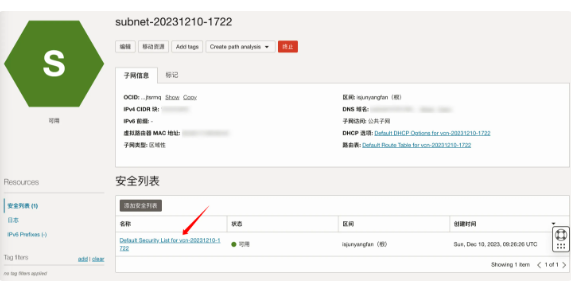
然后点击“添加入站规则”
添加 TCP 规则
源类型:选择 CIDR
源CIDR:填写 0.0.0.0/0 ,也就是任意IP都可以访问
IP协议:选择 TCP
然后点击底部“添加入站规则”
添加 ICMP 规则
同理点击“添加入站规则”
源类型:选择 CIDR
源CIDR:填写 0.0.0.0/0 ,也就是任意IP都可以访问
IP协议:选择 ICMP
然后点击底部“添加入站规则”
添加成功后,尝试重新 ping 机器的IP、SSH连接,就会发现已经可以正常访问使用了
开启root密码登陆可以用Kejilion一键脚本:
bash <(curl -sL kejilion.sh)
配置IPv6看这篇文章:
